La barre de jeu Xbox dans Windows 11/10 permet aux utilisateurs de PC d’accéder instantanément à diverses fonctions et fonctionnalités avec le raccourci clavier WinKey + G. Dans cet article, nous allons vous montrer comment démarrer la Xbox Party utilisant Barre de jeu Xbox.

Démarrer Xbox Party sur Windows 11/10 à l’aide de la Xbox Game Bar
Pour démarrer Xbox Party sur Windows 11/10 à l’aide de la Xbox Game Bar, procédez comme suit :
presse Touche Windows + G Combo pour lancer la Xbox Game Bar. Si vous n’avez pas l’application, vous pouvez la télécharger depuis le Microsoft Store.
Sélectionnez le Réseaux sociaux Xbox widget (l’icône ressemble à deux personnes) en haut à droite de l’application. S’il s’agit de votre première utilisation, vous serez peut-être invité à vous connecter avec un compte Microsoft. Il est recommandé d’utiliser le même que celui que vous avez utilisé précédemment sur Xbox ou tout autre appareil Windows.
Pour commencer à ajouter des amis à Xbox Live pour discuter et envoyer des messages, sélectionnez le Widget social Xbox. Ensuite, saisissez le Gamertag de l’ami que vous souhaitez ajouter dans la barre de recherche. Faites un clic droit, puis sélectionnez Suivre. Vous pouvez fermer le panneau de recherche. Maintenant, lorsque vous recherchez cet utilisateur, l’utilisateur sera répertorié dans votre liste d’amis. Vous pouvez cliquer avec le bouton droit pour afficher leur profil, envoyer des messages et les inviter à des fêtes.
Pour inviter des amis dans une fête Xbox à l’aide de la barre de jeu Xbox, cliquez avec le bouton droit sur l’ami que vous souhaitez ajouter à un chat vocal, puis sélectionnez Inviter à la fête. Le widget Xbox Chat prendra un moment pour se charger et commencera à vous connecter, vous et votre ami. La barre située en haut de la fenêtre de discussion vous offre un contrôle de la confidentialité, la mise en sourdine du micro et un widget de superposition à l’écran. Pour rendre la fête privée et sur invitation uniquement, cliquez sur le cadenas. Pour quitter le chat, cliquez sur l’icône de la porte.
Lire: Comment utiliser Party Chat sur Xbox One, Windows 10, Android et iOS.
Enfin, envoyer des messages à des amis à l’aide de la barre de jeu Xbox, cliquez avec le bouton droit sur l’ami auquel vous souhaitez envoyer un message et sélectionnez Ouvrir le chat – cela va s’ouvrir tle widget Xbox Chat, vous permettant d’envoyer des messages.
C’est ça!
Lire la suite: Le chat de groupe de la barre de jeu Xbox ne fonctionne pas sur un PC Windows.



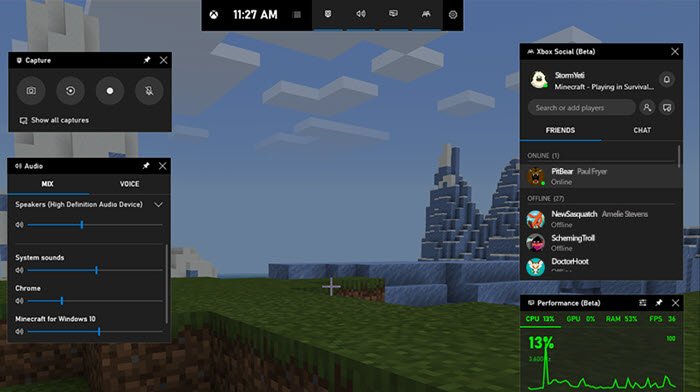
![[2023] 6 façons de copier / coller du texte brut sans formatage](https://media.techtribune.net/uploads/2021/03/5-Ways-to-Copy-Paste-Plain-Text-Without-Formatting-on-Your-Computer-shutterstock-website-238x178.jpg)






